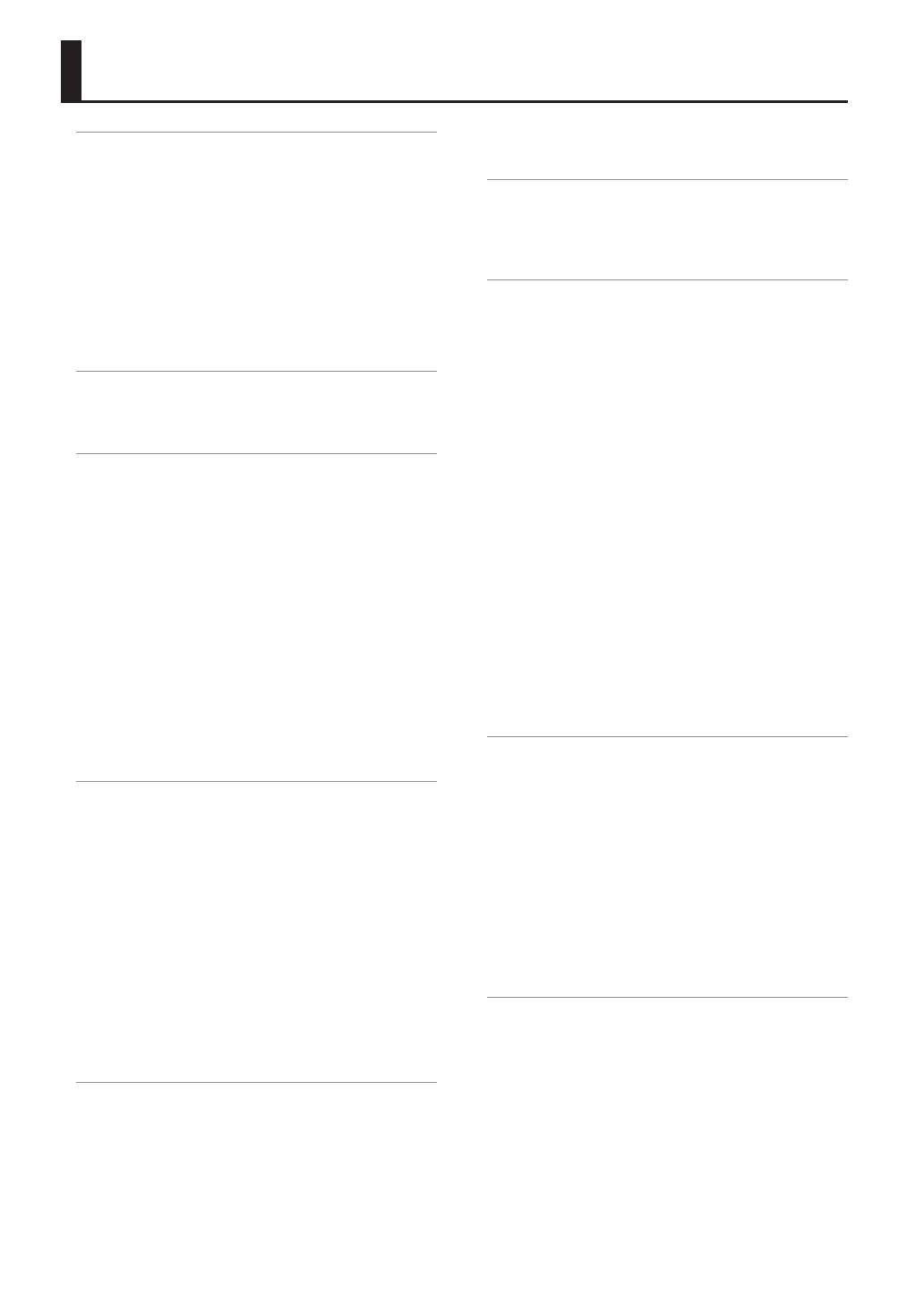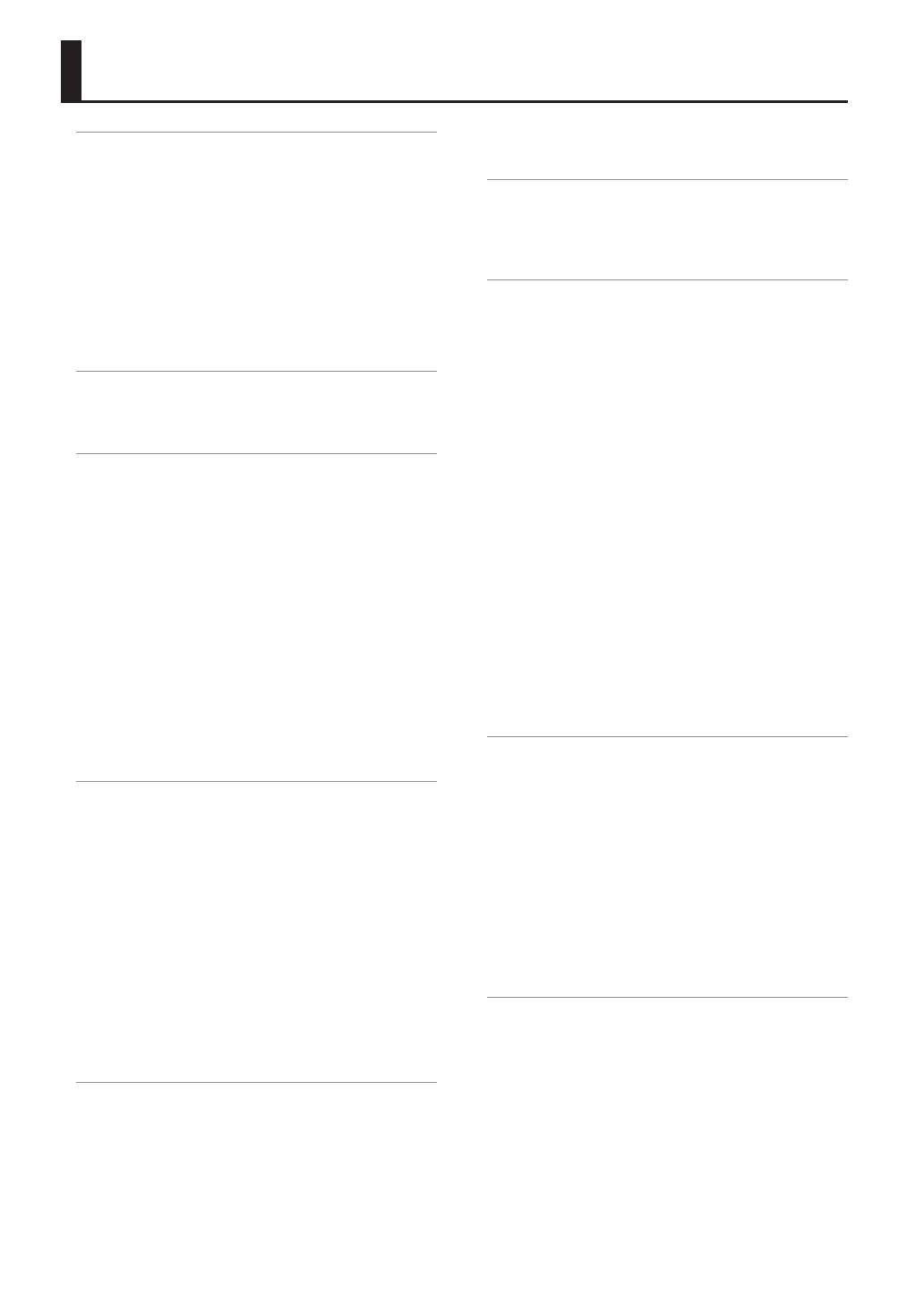
8
Zoznámte sa s SPD-SX ................................. 4
Čo môžete robiť s SPD-SX? ........................... 4
Informácie o SPD-SX ................................ 5
Čo je to vlna? .................................. 5
Čo je to kit? ................................... 5
O efektoch .................................... 6
Priebeh samplovania ................................ 7
Príprava ....................................... 7
Nahrávanie samplu ............................ 7
Hranie ........................................ 7
Popis panelov .......................................10
Horný panel ........................................10
Zadný panel (pripojenie ďalších zariadení) ..........12
Príprava na hranie ...................................14
Umiestnenie na stojan ..............................14
Používanie SPD-SX v kombinácii s bicími ......14
Samostatné používanie SPD-SX ...............14
Zapnutie ...........................................15
Zapnutie .....................................15
Vypnutie .....................................15
Úprava nastavení ................................... 16
Používanie rýchleho menu .........................17
Používanie USB kľúča ...............................18
Prepojenie s počítačom prostredníctvom USB .......19
Inštalácia USB ovládača ....................... 19
Prepnutie režimu USB (USB MODE) ............19
Prepojenie SPD-SX s počítačom ...............19
Hranie ...............................................20
Hranie na pady .....................................20
Zastavenie všetkých zvukov ..................20
Kontrola zvukov prostredníctvom slúchadiel ..20
Voľba kitu ..........................................21
Používanie Master efektov ..........................22
Ovládanie Master efektu v reálnom čase ......23
Aplikovanie efektu kitu (KIT FX SW) .................23
Použitie kliku pri hraní (metronóm) .................24
Zmena tempa (TEMPO) .............................25
Nastavenie hlasitosti padu (PAD VOLUME) ........... 26
Hranie s pomocou externých padov a pedálových
spínačov ...........................................27
Samplovanie ........................................28
Samplovanie do jedného padu (BASIC SAMPLING) ..29
Postupné samplovanie do viacerých padov (MULTI
PAD) ...............................................32
Skombinovanie dvoch vĺn do jednej (MERGE) .......34
Opätovné samplovanie s efektmi (WITH FX) .........35
Rozdelenie vlny (CHOP) ............................36
Zaznamenanie hrania na SPD-SX (PERFORM &
RECORD) ...........................................38
Importovanie audio súborov .........................39
Importovanie audio súborov z USB kľúča (WAVE
IMPORT) ...........................................39
Importovanie audio súborov z počítača .............40
Úprava kitu ..........................................42
Nastavenia celého kitu (KIT) ........................42
Nastavenie hlasitosti a tempa kitu (COMMON) . 42
Výstupné nastavenia (OUTPUT) ...............43
MIDI nastavenia (MIDI) .......................43
Nastavenie toho, ako bude vlna znieť (KIT PAD) ......44
Voľba vlny aktivovanej padom (MAIN) ......... 45
Nastavenie spôsobu prehrávania vlny (MODE) . 45
Prehrávanie druhej vlny (SUB). . . . . . . . . . . . . . . . . 46
Aplikovanie efektu kitu (KIT FX) .....................46
Kopírovanie nastavení parametra do všetkých
padov (SET ALL PAD) ...............................47
Zadanie názvu (NAME) .............................47
Kopírovanie/vloženie nastavení kitu alebo padu .....48
Kopírovanie/vloženie nastavení kitu ..........48
Kopírovanie/vloženie nastavení padu .........48
Výmena nastavení padov (PAD EXCHANGE) .........49
Formátovanie nastavení kitu alebo padu ............49
Formátovanie nastavení kitu (KIT INIT) ........49
Formátovanie nastavení padu (PAD INIT) ......49
Úprava vlny ..........................................50
Určenie začiatku a konca vlny (WAVE START/END) ...50
Normalizácia hlasitosti vlny (WAVE NORMALIZE) ..... 50
Úprava výšky tónov v prípade vlny (WAVE PITCH) .... 50
Vytvorenie vlny prehrávanej odzadu (WAVE REVERSE) 51
Odstránenie nechcených častí vlny (WAVE TRUNCATE) 51
Priradenie kategórie k vlne (WAVE CATEGORY) ......51
Usporiadanie vĺn (RENUMBER) ......................52
Kopírovanie vlny (WAVE COPY) .....................52
Odstránenie vlny (WAVE DELETE) ...................52
Uloženie vlny na USB kľúč (WAVE EXPORT) ..........52
Celkové nastavenia SPD-SX ...........................53
Nastavenia ovplyvňujúce hranie a zvuk (SYSTEM) ...53
Nastavenia Master efektu (MASTER EFFECT) ...53
Nastavenia kliku (CLICK) ......................54
Vstupné/výstupné nastavenia (AUDIO IN/OUT) 55
Určenie poradia prepínania kitov (KIT CHAIN) . 56
Použitie pedálového spínača alebo padu vo
funkcii spínača (PAD/FS CONTROL) ............ 57
Ovládanie obrazov (VISUAL CONTROL) ........57
Formátovanie systémových nastavení (SYSTEM INIT) 58
Nastavenia displeja a padov (SETUP) ................59
Obsah